win11浏览器找不到了解决方法
来源:系统家园
时间:2024-02-06 17:04:38 195浏览 收藏
本篇文章向大家介绍《win11浏览器找不到了解决方法》,主要包括,具有一定的参考价值,需要的朋友可以参考一下。
很多最新安装了win11系统的用户在进入系统之后都发现找不到自己的浏览器了,其实浏览器没有丢失也没有被移除,下面就给你们带来了win11浏览器找不到了解决方法,快来学习解决一下吧。
win11浏览器找不到了怎么办
1、首先进入系统并按下快捷键“win+x”然后点击“程序和功能”。
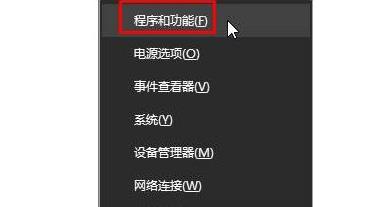
2、随后点击左侧窗口中的“启用或关闭windows功能”。
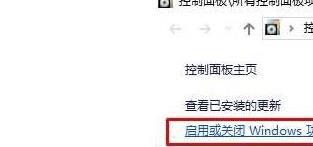
3、在这里窗口中保证自己的“internet explorer”选项被勾选即可。
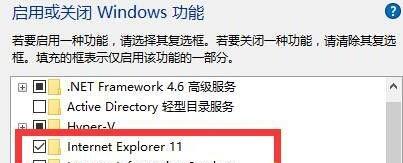
4、你也可以打开edge浏览器,然后进入网站并点击右侧的更多选择“使用Internet explorer 打开”即可。
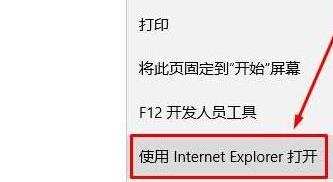
5、另外,如果我们无法打开系统内置浏览器,也可以直接下载安装本站提供的浏览器。
6、这是一款非常好用的浏览器,不仅有着独特的双核模式,能够带来优秀的加载速度,还有丰富的扩展程序可以使用。
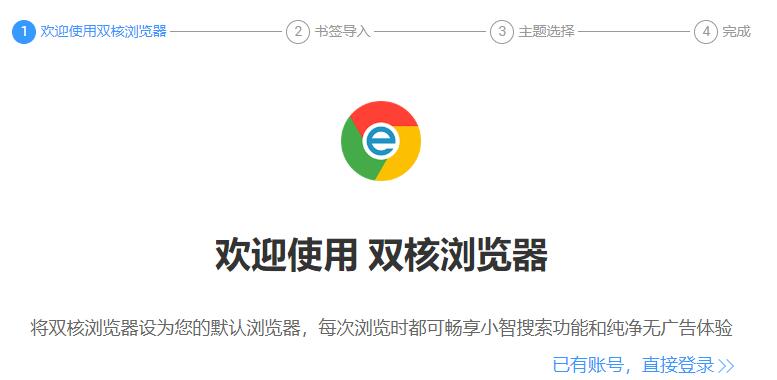
理论要掌握,实操不能落!以上关于《win11浏览器找不到了解决方法》的详细介绍,大家都掌握了吧!如果想要继续提升自己的能力,那么就来关注golang学习网公众号吧!
声明:本文转载于:系统家园 如有侵犯,请联系study_golang@163.com删除
相关阅读
更多>
-
501 收藏
-
501 收藏
-
501 收藏
-
501 收藏
-
501 收藏
最新阅读
更多>
-
381 收藏
-
231 收藏
-
329 收藏
-
400 收藏
-
162 收藏
-
237 收藏
-
108 收藏
-
214 收藏
-
466 收藏
-
428 收藏
-
418 收藏
-
310 收藏
课程推荐
更多>
-

- 前端进阶之JavaScript设计模式
- 设计模式是开发人员在软件开发过程中面临一般问题时的解决方案,代表了最佳的实践。本课程的主打内容包括JS常见设计模式以及具体应用场景,打造一站式知识长龙服务,适合有JS基础的同学学习。
- 立即学习 543次学习
-

- GO语言核心编程课程
- 本课程采用真实案例,全面具体可落地,从理论到实践,一步一步将GO核心编程技术、编程思想、底层实现融会贯通,使学习者贴近时代脉搏,做IT互联网时代的弄潮儿。
- 立即学习 516次学习
-

- 简单聊聊mysql8与网络通信
- 如有问题加微信:Le-studyg;在课程中,我们将首先介绍MySQL8的新特性,包括性能优化、安全增强、新数据类型等,帮助学生快速熟悉MySQL8的最新功能。接着,我们将深入解析MySQL的网络通信机制,包括协议、连接管理、数据传输等,让
- 立即学习 500次学习
-

- JavaScript正则表达式基础与实战
- 在任何一门编程语言中,正则表达式,都是一项重要的知识,它提供了高效的字符串匹配与捕获机制,可以极大的简化程序设计。
- 立即学习 487次学习
-

- 从零制作响应式网站—Grid布局
- 本系列教程将展示从零制作一个假想的网络科技公司官网,分为导航,轮播,关于我们,成功案例,服务流程,团队介绍,数据部分,公司动态,底部信息等内容区块。网站整体采用CSSGrid布局,支持响应式,有流畅过渡和展现动画。
- 立即学习 485次学习
